Des images toutes propres!
 Saturday, January 17, 2009 at 12:46 | by
Saturday, January 17, 2009 at 12:46 | by  del4yo
del4yo Ca a l'air tout simple comme ca, mais detourer un objet sur fond blanc c'est pas du gateau. J'ai pris cette photo du hochet prefere de Bibu, mais c'est sorti tout gris ( bon si j'avais pense a regler mon appareil apres une apres midi ensoleillee ca serait mieux sorti...Mais on ne va pas se laisser demonter pour si peu). Je voulais un objet bien vif sur un fond completement blanc, voyons voir comment faire.
Ce tutorial est pour des utilisateurs avises.
Veuillez lire la documentation avant de poser des questions :)

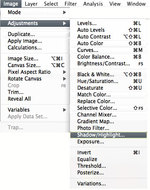 Je commence par l'outil shadow/hilight (ombre/lumiere?). J'aime bien, c'est magique.
Je commence par l'outil shadow/hilight (ombre/lumiere?). J'aime bien, c'est magique.
Cliquez sur la petite case "Afficher plus d'options". Le curseur des ombres rend les ombres lumineuses, et celui des lumieres les rends plus sombre, c'est facile comme tout. Le rayon gere la zone de correction autour des ombres/lumieres. Correction des couleurs sert a gerer la saturation de l'ensemble. Je trouve cela un peu délicat. Je clique sur la petite case du preview assez souvent avec cet outil, pour vérifier où je vais, car il est facile d'aller trop loin!
Hop, le resultat, pif paf boum, en trente secondes!

Maintenant, je vais dupliquer mon layer pour extraire l'arrière-plan et le faire plus contraste et lumineux (blanc, mais avec l'ombre du papillon, c'est plus chic). Je vais ajouter un masque de calque. No big deal, c'est easy peasy (traduction : finger in the nose)
Sélectionnez tout d'abord l'arrière-plan en utilisant vos outils de selection preferes. Je suis parfaitement heureuse avec la baguette magique:
Maintenant je vais ajouter un masque au calque, comme ca les changements que je vais faire apparaitront seulement sur le fond. Cliquez sur l'icône masque de calque sur la partie inférieure de la fenêtre des calques. Voila c'est fait (fastoche).
Votre calque a maintenant 2 icônes, une pour la couleur, l'un pour le masque. Cliquez sur la couleur pour travailler dessus
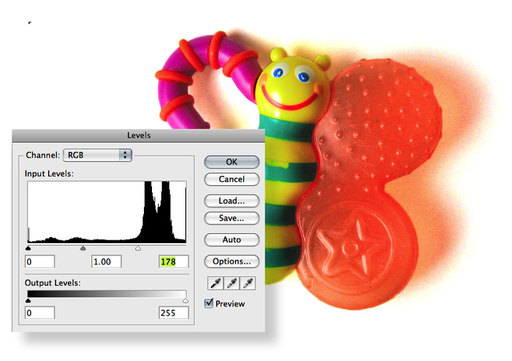 Maintenant, nous allons changer le fond en utilisant les outils de niveau (images, gnagnagna, niveaux). La fenêtre qui s'ouvre est un diagramme, indiquant le montant des niveaux de noir sur la droite, de blanc sur la gauche, et tous les niveaux de gris entre les deux. Je veux que tous les gris pales deviennent blanc, je vais donc pousser la flèche de droite à gauche jusqu'à ce que le fond soit blanc, sauf pour les ombres. Bingo! Un coup de pinceau blanc pour effacer les poussières qui restent, "et voila" comme on dit ici.
Maintenant, nous allons changer le fond en utilisant les outils de niveau (images, gnagnagna, niveaux). La fenêtre qui s'ouvre est un diagramme, indiquant le montant des niveaux de noir sur la droite, de blanc sur la gauche, et tous les niveaux de gris entre les deux. Je veux que tous les gris pales deviennent blanc, je vais donc pousser la flèche de droite à gauche jusqu'à ce que le fond soit blanc, sauf pour les ombres. Bingo! Un coup de pinceau blanc pour effacer les poussières qui restent, "et voila" comme on dit ici.
Maintenant, revenons au calque du dessous, celui qui a le papillon. Je le trouve un peu terne maintenant avec les ombres lumineuses, et je vais le raviver avec l'outil de couleur sélectif. Je sais aussi que lors de l'impression,si je le laisse comme ca il sortira sombre et terne. Donc, ce que je fais est de jouer de cet outil, en tenant compte des regles des couleurs complémentaires. Dans le jaune je retire un peu de cyan et magenta, dans les rouges je supprime le cyan, etc. Je retire autant que possible un max de noir dans les couleurs, ca sort plus joli. Hop c'est fait.
C'est fini! C'est peu lumineux sur l'écran, mais c'est parfait pour l'impression. Maintenant, nous allons enregistrer "pour le web", en utilisant ces options:
Si vous êtes sur Windows (Baah), vous sauvez deja jpegs en sRGB sans le savoir. Mais pas sur un Mac. Utiliser l'option "convertir en SRGB " vous permettra d'économiser beaucoup de temps et de surprises. Très peu d'imprimeurs reconnaissent les differentes options de colorimetrie de Photoshop, rester basique sauve les meubles la plupart du temps (merci Amelie pour le cours de colorimetrie appliquee)
Hop, c'est bon, a vous le livre fait maison!




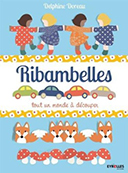
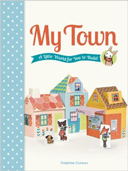







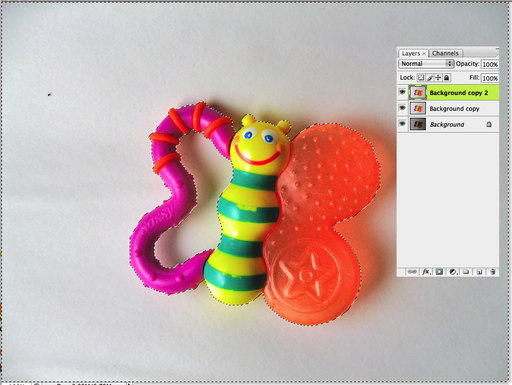

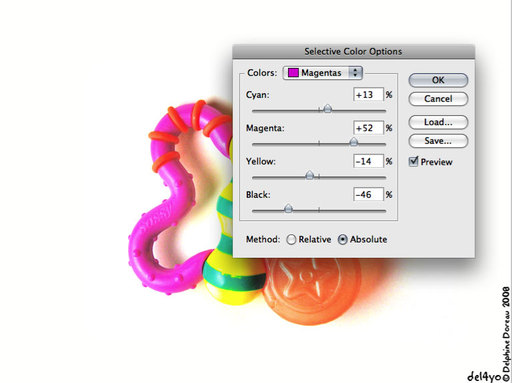

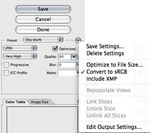


Reader Comments (11)
Coucou, contente de te relire. A très bientôt
>>Coucou toi! Une tasse de the?
c'est vrai que quand on se fait l'avant après côte à côte, c'est sidérant :D
>>Huhu c'est mon metier :P
awwww, pour poster le message ci dessus, le captcha que j'ai eu a écrire c'était "crybuny" . Pauv bêêête :D
>>>name ta pas honte de faire pleurer mes lapins toi! :)
je sais pas si je vais te remercier sur ce coup là... parce que maintenant quand je vais poster mes horribles photos toutes grises je vais penser à ton tuto... et je sais d'avance que je ne prendrais pas le temps à chaque fois... pfff quelle flemmarde cette Clo ! ou p'tet que ça me (re) poussera à (re)dessiner plus souvent ;-)
>>>La premiere etape suffit pour des photos grises-grisounes. Si tu as toujours le meme genre de lumiere, tu peux sauvegarder le reglage comme reglage par defaut...Du coup mettre tes images a ton gout prendra moins de 4secondes. Zing!
Super merci!!! maintenant je connais une nouvelle technique plus malléable : on peut mieux régler chaque couleur :) Avant je faisais juste "niveaux" et sélectionnais le blanc avec la pipette.
merci!!
ça me servira un jour!
deux ans après, je viens de comprendre ton tuto sur les brosses photoshop... tout arrive!
merci de prendre le temps de partager...
Agathe
Rhaaaa !!!
ce patchwork !!!!
je le subodore (comment ça s'écrit ???) mi vrai mi"faux"
mais complètement à tomber !
>>Tu as le nez fin...Mais c'est encore pire que tu ne crois : que du toc peint a la palette graphique :P
Au depart c'est un petit exercice de style pour faire joujou avec mes patterns avant de voir si je les imprime chez spoonflower pour justement faire un "charm quilt"!
hannn, genre c'est moi qui fais pleurer les lapins, j'ai bon dos, c'est le captcha madame :D
(super joli layout nouveau tout beau, les motifs en ptites fleurs de lilas je veux une jupe dans ce tissu pour ce printemps, et aussi les pious et le reste arrrhhgg, je crois que je suis entrain de faire une attaque d'harmonie graphique :D !)
merci merci pour ce tuto !!! je vais vite faire de photos pour tester tout ça, enfin une fois que le rendu que je dois finir sera enfin terminé...grrr
Ouh pinaiz', j'ai rien compris! Carrément pas mon rayon, moi je préfère découper des petites maisons avec un wazo dedans.....!
Clo, qui a sous-entendu que mes photos étaient grisounettes m'a fortement conseillé de bosser un peu et t'appendre par coeur ce tutot...
Merci Del4yo, du coup, effectivement mes photos sont moins moches (pas encore belles comme les tiennes, hein)... je maitrise a priori très moyennement ta première étape (le bidule s'appelle chez moi "Tons foncés / Ton clairs"... j'ai tatonné un peu pour le trouver mais pas de doute c'est bien ton shadows/hilight), faut que je m'entraine.
un jour je serais forte en photoshop et ce sera grâce à toi :-)
bise
C